将电视的电源线插入电源插座,并打开电视电源。确保电视的电源指示灯亮起。
步骤三:连接视频设备 (Step 3: Connect Video Devices)
使用HDMI线或其他适当的连接线,将机顶盒、蓝光播放器或游戏机连接到电视的输入接口。确保连接线插入到正确的端口,并牢固连接。
步骤四:连接音频设备(Step 4: Connect Audio Devices)
如果你使用外部音响系统,可以通过光纤音频线或其他音频线将电视与音响连接。确保音频设备也已连接到电源并打开。
步骤五:设置电视 (Step 5: Set Up the Television)
打开电视后,使用遥控器进入设置菜单。根据提示选择输入源,例如HDMI1、HDMI2等,以确保电视能够识别连接的设备。
步骤六:测试连接 (Step 6: Test the Connection)
完成所有连接后,尝试播放视频或音频,检查图像和声音是否正常。如果有问题,检查连接线是否插好,或尝试更换连接线。
常见问题及解决方法 (Common Issues and Solutions)
在连接电视的过程中,可能会遇到一些常见问题。以下是一些解决方法:
问题一:没有图像或声音 (Issue 1: No Image or Sound)
如果电视没有显示图像或声音,首先检查电源是否正常。然后,确保输入源设置正确,并检查连接线是否插好。
问题二:图像模糊 (Issue 2: Blurry Image)
如果图像模糊,可能是因为分辨率设置不正确。进入电视设置菜单,调整分辨率,确保与连接设备的分辨率匹配。
问题三:音频延迟 (Issue 3: Audio Delay)
如果音频与图像不同步,尝试调整电视的音频设置,或检查外部音响的延迟设置。
问题四:无法识别设备 (Issue 4: Device Not Recognized)
如果电视无法识别连接的设备,尝试更换HDMI线或检查设备的设置,确保其已开启并处于正常工作状态。
智能电视的连接 (Connecting Smart TVs)
随着科技的发展,智能电视越来越普及。智能电视不仅可以连接传统的电视信号源,还可以通过Wi-Fi连接互联网,访问各种流媒体服务。以下是智能电视的连接方法:
连接Wi-Fi (Connecting to Wi-Fi)
打开电视,进入设置菜单。
选择“网络设置”或“Wi-Fi设置”。
搜索可用的Wi-Fi网络,并输入密码进行连接。
连接到互联网后,可以在智能电视上下载各种应用程序,如Netflix、YouTube等。进入应用商店,搜索并下载所需的应用。
使用屏幕镜像功能 (Using Screen Mirroring)
许多智能电视支持屏幕镜像功能,可以将手机或平板电脑的屏幕投射到电视上。确保手机和电视连接到同一Wi-Fi网络,然后在手机上找到屏幕镜像选项进行连接。
结论 (Conclusion)
连接电视看似简单,但实际上涉及多个步骤和细节。通过了解不同类型的连接线、设备设置和常见问题的解决方法,您可以更轻松地享受电视带来的乐趣。无论是观看电影、玩游戏,还是浏览互联网,正确的连接方式都能提升您的观影体验。希望本文能为您提供帮助,让您在连接电视时更加得心应手。内容摘自:http://js315.com.cn/cm/205897.html返回搜狐,查看更多
💡 关键要点
将电视的电源线插入电源插座,并打开电视电源。确保电视的电源指示灯亮起。 步骤三:连接视频设备 (Step 3: Connect Video Devices) 使用HDMI线或其